Heim >Betrieb und Instandhaltung >Windows-Betrieb und -Wartung >So beheben Sie Mausjitter
So beheben Sie Mausjitter
- angryTomOriginal
- 2020-03-06 15:39:074015Durchsuche

So lösen Sie Maus-Jitter
Mehrmals ein- und ausstecken, versuchen Sie, die USB-Schnittstelle zu wechseln, wechseln Sie ggf. zu einem anderen Computer, OK Handelt es sich um ein Mausproblem?
Empfohlene verwandte Artikel und Tutorials: Windows-Tutorial
Wenn es sich nicht um ein Mausproblem handelt, kann es sich um ein Treiberproblem handeln. Gehen Sie wie folgt vor:
1. Klicken Sie auf das Desktop-Benachrichtigungscenter und dann auf „Alle Einstellungen“.
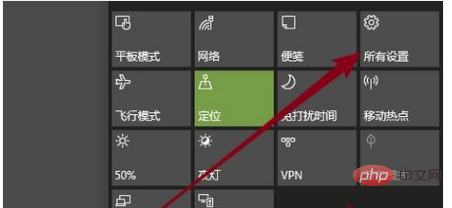
2. Suchen Sie nach dem Bedienfeld und rufen Sie das Bedienfeld auf.
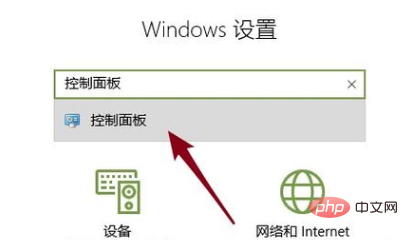
3. Stellen Sie den Anzeigemodus auf kleine Symbole ein

4
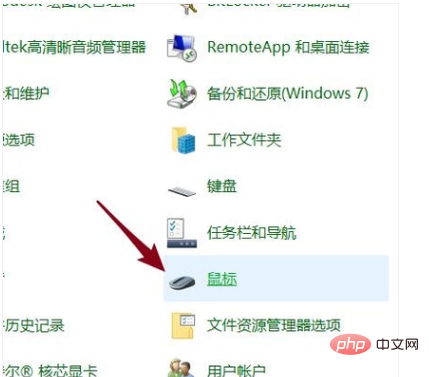
5. Das Mausdialogfeld wird angezeigt. Klicken Sie auf Hardware, wählen Sie ein Element aus und klicken Sie dann auf Eigenschaften
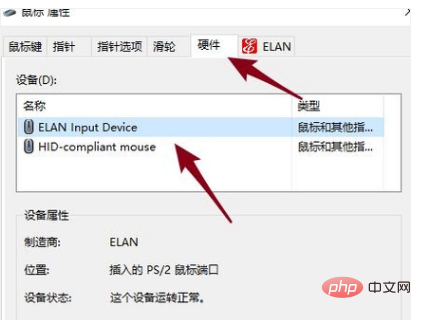
6. Wählen Sie einfach den Update-Treiber
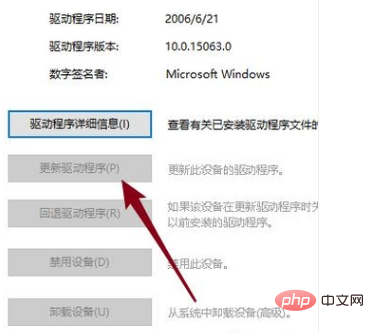
Weitere verwandte Tutorials finden Sie auf der PHP-Chinese-Website!
Das obige ist der detaillierte Inhalt vonSo beheben Sie Mausjitter. Für weitere Informationen folgen Sie bitte anderen verwandten Artikeln auf der PHP chinesischen Website!

